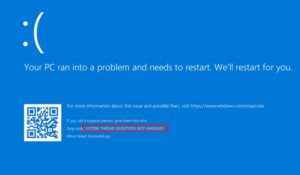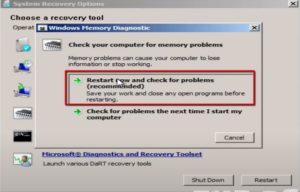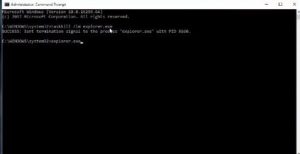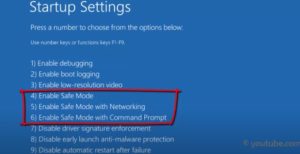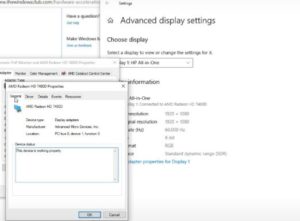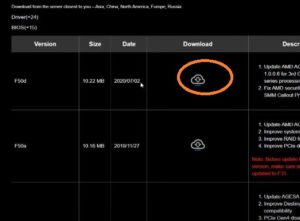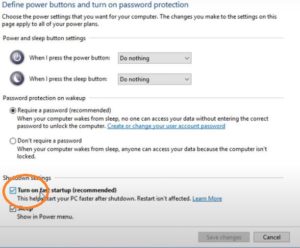Comment réparer l’exception de thread système non gérée sous Windows
L’exception de thread système non gérée est une erreur qui apparaît sur un écran bleu de la mort (BSOD) lorsque les threads de processus exécutant une défaillance des services Windows critiques, d’accord, en savoir plus sur Corriger l’exception de thread système non gérée sous Windows.
Lorsque vous appuyez sur le bouton d’alimentation de votre ordinateur ou ordinateur portable, nous nous attendons généralement à ce que l’ordinateur ou l’ordinateur portable s’allume et charge les lecteurs sans aucun problème.
Lorsque vous accédez au système d’exploitation Windows, vous serez confronté à de nombreuses erreurs et problèmes irritants, et Blue Screen Of Death en fait partie. Un écran bleu de la mort s’affiche lorsque Windows 10 rencontre une erreur qui l’oblige à fermer le PC. Les problèmes “System Thread Exception Not Handled” se produisent généralement lorsque vous démarrez votre PC et entraînent généralement un BSOD (Blue Screen of Death).
L’erreur «System Thread Exception Not Handled» est extrêmement courante dans Windows 8, 8.1, 10. Ils sont soit anciens, soit incompatibles, soit corrompus de diverses manières, ce qui empêche Windows d’en identifier certaines parties. Cette erreur “System Thread Exception Not Handled” produit également un fichier journal qui peut aider à le résoudre. Vous pouvez rapidement corriger l’erreur « exception de thread système non gérée » à l’aide des méthodes fournies ci-dessous.
Que signifie l’erreur « Exception de thread système non gérée » ?
tout en allumant l’ordinateur, il se répare, redémarre les fenêtres et redémarre si une erreur se produit parfois.
L’erreur d’exception de thread système non gérée indique que Windows a un thread dans votre système, l’exception d’erreur n’a pas été détectée.
Quand cette erreur se produit-elle et pourquoi se produit-elle ?
- L’ancien pilote, incorrect ou sans correspondance peut amener votre périphérique Windows à afficher ce problème d’écran bleu.
- Actuellement, le pincement overclocké peut provoquer le problème « Exception de thread système non gérée ».
- Des mises à niveau Windows perdues ou endommagées peuvent être à l’origine de ce problème.
- De graves problèmes surviennent avec le logiciel du pilote, les fichiers système et diverses fonctions légales sur votre PC.
- Cette erreur se produit lorsque vous démarrez l’ordinateur ou redémarrez.
- Cette erreur est générée lorsque l’ordinateur a installé des pilotes incompatibles.
- Cette erreur se produit lorsque les cartes graphiques ne sont pas mises à jour.
Méthodes pour résoudre l’erreur « Exception de thread système non gérée » :
Si vous rencontrez le problème « Exception de thread système non gérée » sur votre PC Windows, vous pouvez appliquer les méthodes ci-dessous pour résoudre ce problème.
Diagnostic de la mémoire de fonctionnement :
- Maintenant, allez sur l’icône Windows, qui est disponible dans le coin gauche de l’écran, puis appuyez dessus.
- Appuyez sur l’option Shift>Redémarrer.
- Sélectionnez Dépannage> Options avancées.
- Choisissez les paramètres “Démarrage”, qui se trouvent sous l’option “Avancé”.
- Vous verrez de nombreuses autres options et vous devrez cliquer sur le bouton « Redémarrer ».
- De nombreuses options de démarrage s’afficheront sur votre écran. Maintenant, Windows est légitimement dans la méthode Safe.
- Maintenant, lancez la boîte de dialogue Diagnostic de la mémoire> Exécuter.
- Entrez dans mdsched.exe puis appuyez sur le bouton OK>Entrer.
- La fenêtre Diagnostics de la mémoire s’affichera à l’écran. Sélectionnez l’onglet Redémarrer et recherchez le problème System Thread Exception Not Handled.
- Détendez-vous pendant quelques minutes pour terminer le processus.
Supprimez le pilote graphique Intel (GD) :
- Tout d’abord, appuyez sur les touches “Logo Windows et R”. Ensuite, entrez devmgmt.msc et appuyez sur OK.
- Augmentez la branche des adaptateurs d’affichage. Sélectionnez Périphérique graphique Intel> Désinstaller.
- Il vous demandera de confirmer l’installation du pilote graphique Intel et d’appuyer sur OK.
- Maintenant, ouvrez à nouveau votre ordinateur et vous ne verrez pas encore l’erreur System Thread Exception Not Handled.
Exécutez le gestionnaire de fichiers système :
- Appuyez sur l’onglet “Démarrer”, et écrivez “cmd” dans la barre de recherche et maintenez les touches CTRL + Maj + Entrée simultanément.
- Une boîte de dialogue d’autorisation s’affichera sur votre écran. Lisez tous les détails et appuyez sur le bouton « OK ».
- Dans la ligne de commande, vous devez entrer le SFC / Scannow et appuyer sur l’onglet “Entrée”.
- Le gestionnaire de fichiers système va maintenant commencer à parcourir votre PC. Il recherchera n’importe quel Stornvme. problèmes liés à sys et corrigez-les.
- Si cela ne fonctionne pas, essayez la méthode suivante “Redémarrez votre PC en mode sans échec”.
Redémarrez votre PC en méthode sûre :
- Appuyez sur le bouton d’alimentation pour éteindre ou fermer votre PC. Ensuite, recommencez. Appliquez cette méthode trois fois.
- À l’étape suivante, Windows doit accéder à l’écran « Réparation automatique de la préparation de la réparation automatique ».
- Choisissez le compte administrateur que vous souhaitez utiliser et mentionnez votre mot de passe.
- Après cela, votre PC identifiera votre PC pour tout problème.
- Après avoir trouvé le problème, choisissez Avancé > Dépannage > Paramètres de démarrage > Redémarrer.
- Appuyez sur la touche F4 pour redémarrer dans une méthode sûre ou sécurisée.
- Après avoir redémarré votre PC de manière sécurisée, accédez au Gestionnaire de périphériques.
- Maintenant, redémarrez votre PC en mode normal pour utiliser la modification.
- Enfin, installez la nouvelle version du pilote de périphérique et configurez-la sur votre appareil.
Désactivation de l’accélération matérielle :
- Accédez à Google Chrome et sélectionnez la section Paramètres> Paramètres avancés.
- Ensuite, choisissez “Utiliser l’accélération matérielle lorsqu’elle est accessible” et décochez-la.
- Continuez à redémarrer le navigateur Google Chrome.
- Ensuite, à l’étape suivante, vous pouvez lancer Mozilla Firefox et mentionner la commande suivante « preferences#advanced » dans le champ ou la barre de recherche.
- Sur le dernier écran de notification, décochez l’option “Utiliser l’accélération matérielle lorsqu’elle est accessible”.
- Redémarrez votre navigateur Firefox.
- Ensuite, allez dans Internet Explorer et sélectionnez l’option « Onglet Avancé ».
- Après cela, vous devez cocher la case après le choix “Utiliser la version du logiciel malgré la version du GPU”.
- Enfin, appuyez sur l’onglet « Appliquer » puis sur le bouton « OK ».
- Redémarrez votre Internet Explorer pour enregistrer les modifications.
Vérifiez la dernière mise à jour du BIOS :
- Sélectionnez les touches Windows + X et appuyez sur les deux touches ensemble, puis choisissez l’option “Invite de commandes en tant qu’administrateur”.
- Dans la fenêtre d’invite de commande, vous devez entrer la commande “WMIC baseboard get creator, the brand” et appuyer sur l’onglet “Enter” pour l’exécuter.
- Notez le créateur et le numéro de marque sur le “Bloc-notes” de votre PC.
- Ensuite, vous devez visiter le site officiel du créateur de la carte mère pour la dernière mise à jour du BIOS.
- Maintenant, tapez le nom de marque de votre carte mère et installez la nouvelle version du logiciel BIOS sur votre PC.
- Vous obtiendrez le fichier BIOS dans un dossier ZIP ou au format EXE. Vous pouvez télécharger le BIOS sur votre PC.
Désactiver ou désactiver le démarrage rapide :
- Maintenez les touches “Windows + R” enfoncées et appuyez dessus pour lancer l’option “Exécuter la boîte de dialogue”.
- Dans l’option « Exécuter la boîte de dialogue », vous devez entrer dans le « Panneau de configuration » et appuyez sur le bouton « OK ».
- Allez dans “Options d’alimentation et sélectionnez l’option “Ce que l’onglet Power effectue”.
- Sélectionnez l’option Activer le démarrage rapide> Enregistrer les modifications.
Conclusion finale:
Après avoir appliqué les solutions ci-dessus, vous ne devriez pas rencontrer le problème « Exception de thread système non gérée » sur votre PC. Si vous avez des questions sur l’erreur « Exception de thread système non gérée », vous pouvez déposer votre requête dans la zone de commentaire et nous vous répondrons plus rapidement.
My Self Pardhu, je suis éditeur et auteur chez OMGeeky. En fait, je suis un passionné de technologie qui souhaite toujours partager des sujets liés à la technologie avec mes utilisateurs. En dehors de cela j’aime voyager, j’aime le sport, je suis à l’écoute, construisant des émotions, joueur d’équipe, photographe, vélo de course, animé par des valeurs, je suis diplômé, trekking de montagne.